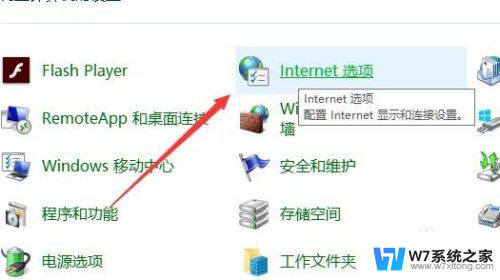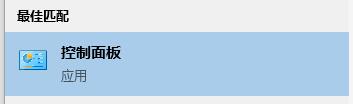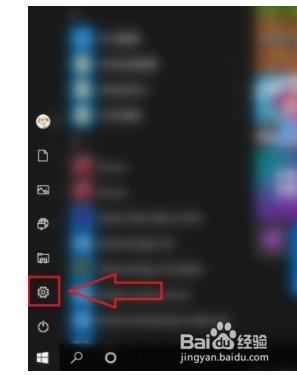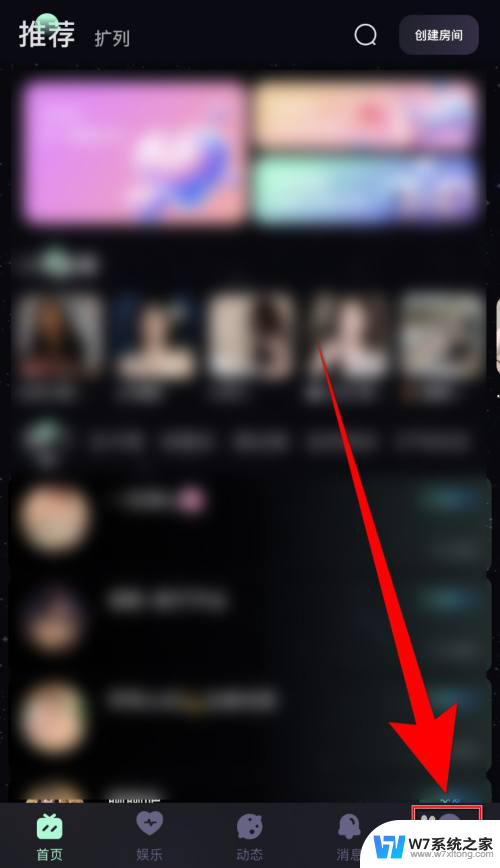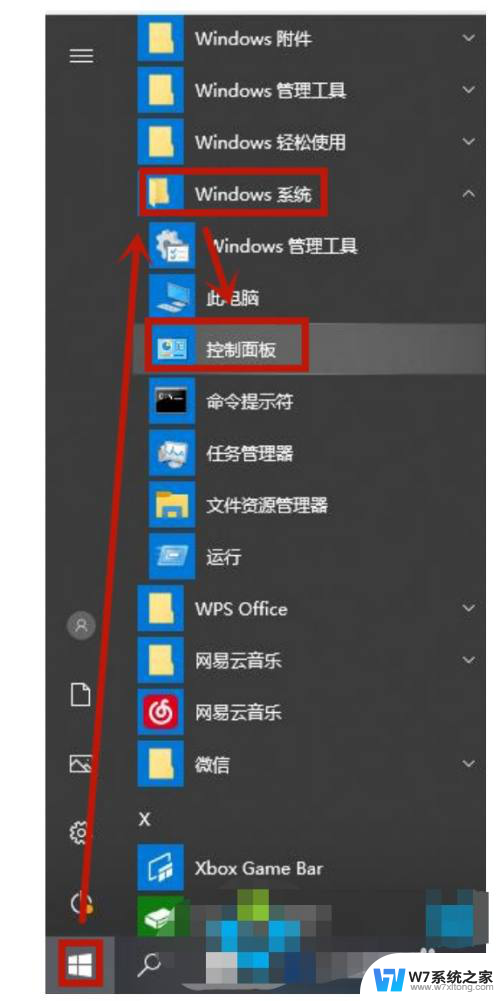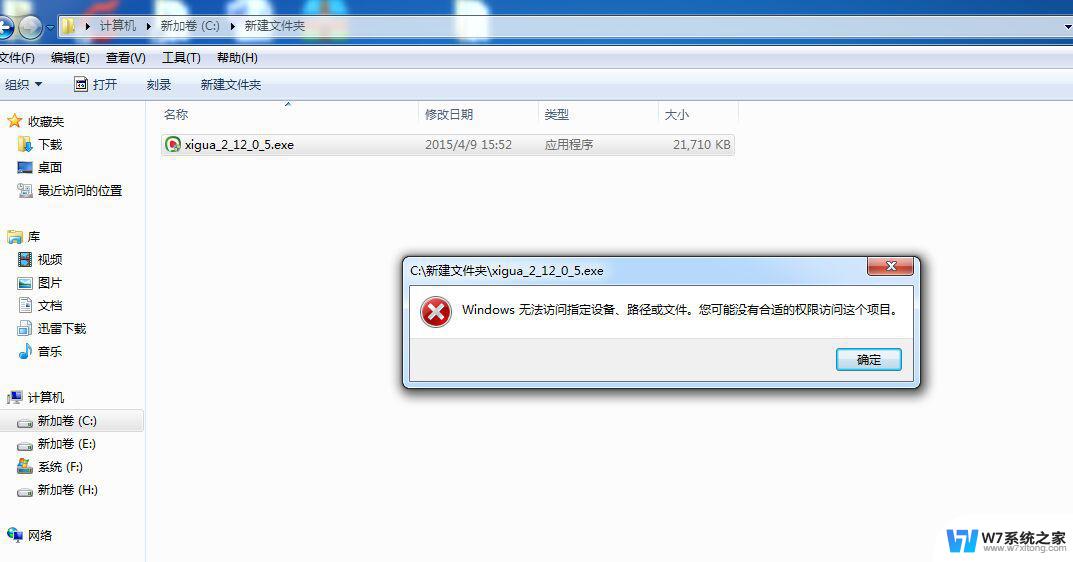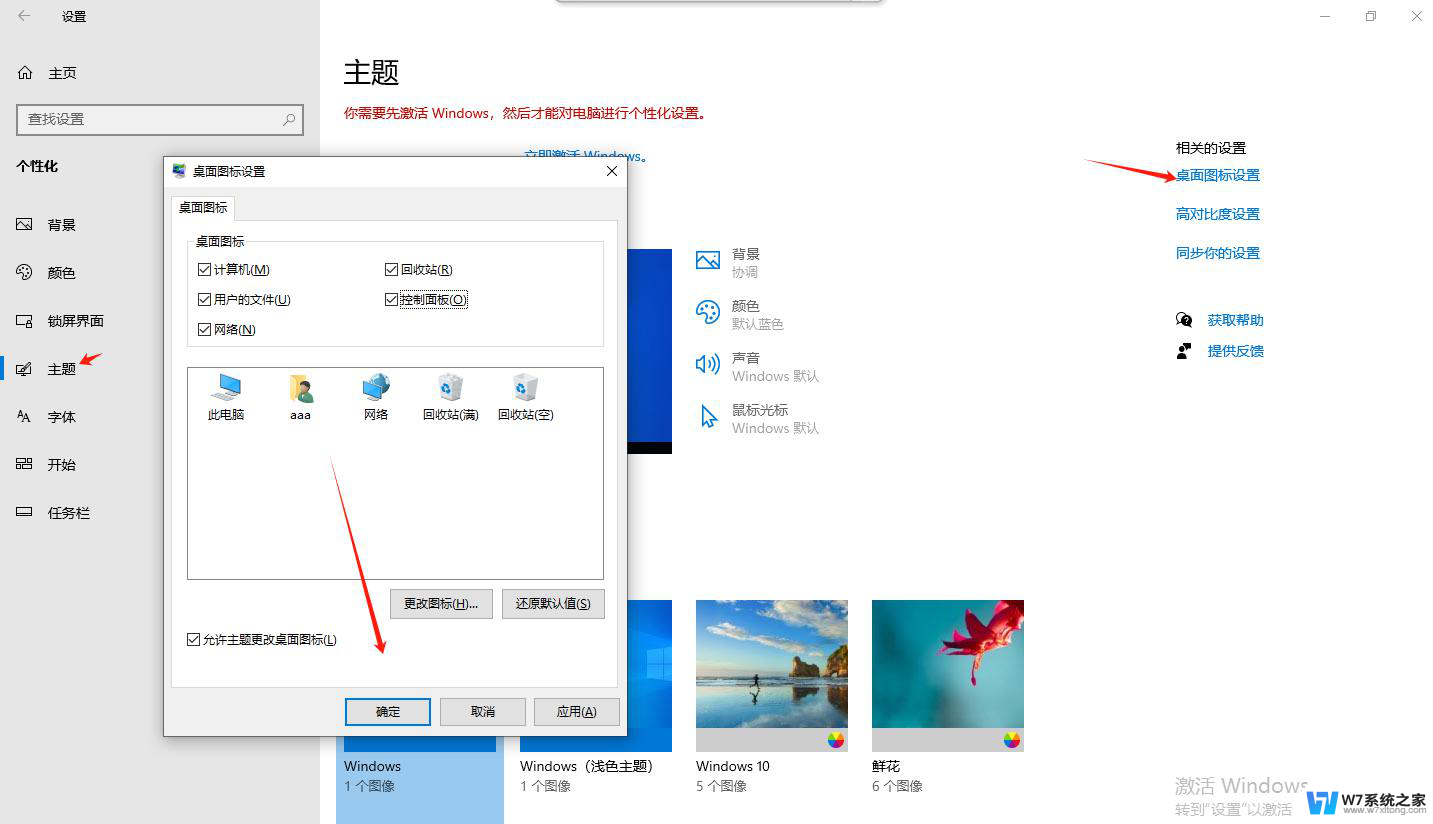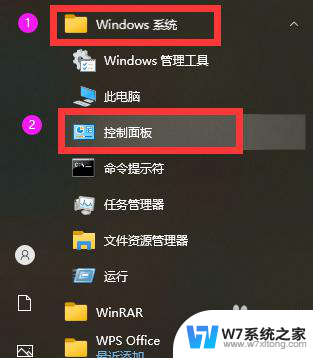win10提醒危险网站无法访问 win10如何关闭IE网站危险提示方法
随着互联网的快速发展,我们的生活也越来越离不开它,与此同时网络上也存在着许多危险的网站,它们可能会给我们的电脑和个人信息带来潜在的风险。为了保护用户的安全,Windows 10操作系统在使用Internet Explorer浏览器访问危险网站时会提醒用户,并禁止访问这些网站。有时候我们可能需要访问一些经过自己判断并且可信的危险网站,这时候关闭IE网站危险提示功能就显得很重要了。接下来我们将介绍一些方法来帮助你关闭Win10中IE网站危险提示的功能。
具体步骤:
1.在电脑里打开IE浏览器;
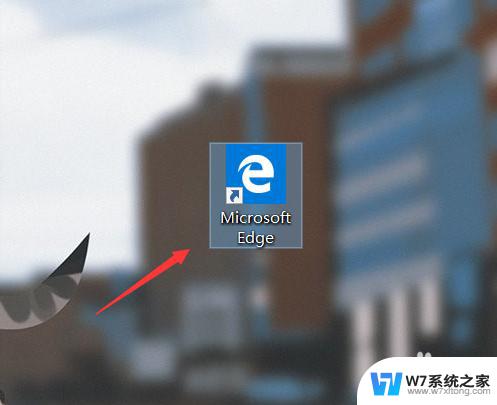
2.打开IE浏览器之后点击右上角的“齿轮”图标;
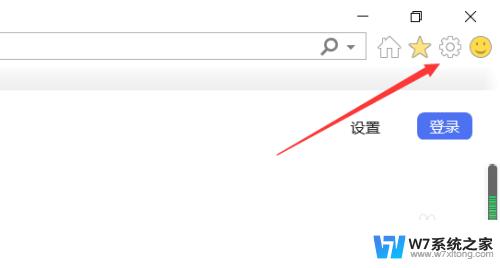
3.随后便会打开菜单,在菜单里选择“Internet选项”;
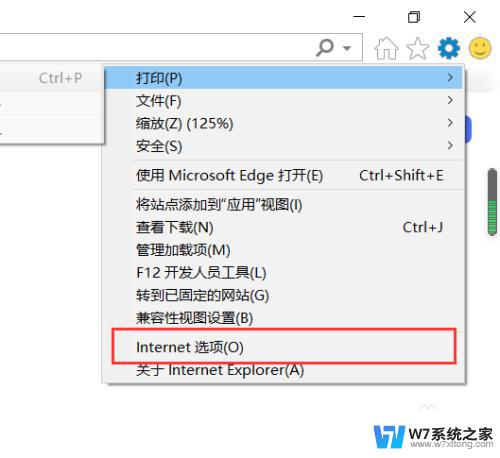
4.然后会弹出intel选项窗口,在菜单选项里选择“安全”选项;
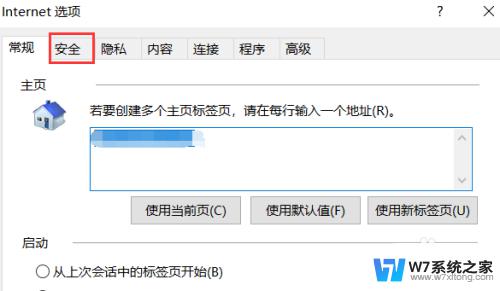
5.然后打开安全页面,找到“受信任的站点”;
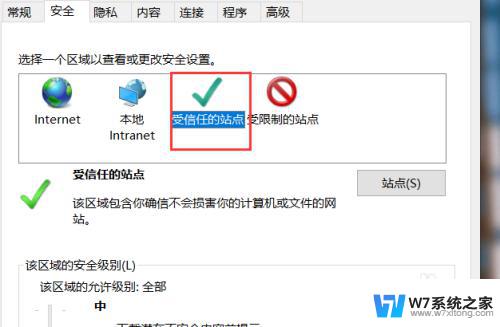
6.再点击“站点”按钮;
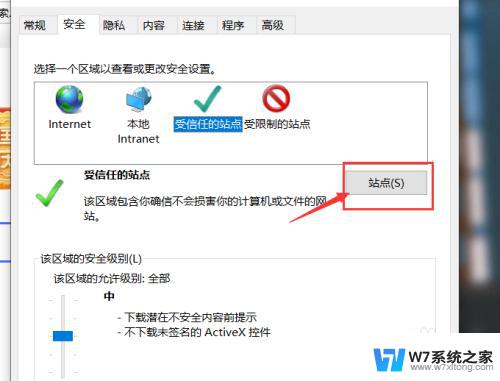
7.这里我们以百度网站为例,在网站添加栏里输入百度网址。要以”https://“为开头,最后点击“添加”按钮即可,就可以将网站加入了受信任的站点。
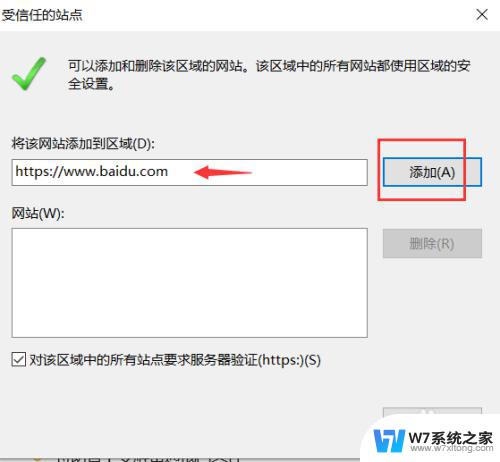
以上是win10提醒危险网站无法访问的全部内容,如果你遇到了相同的问题,可以参考本文中介绍的步骤来修复,希望这对大家有所帮助。